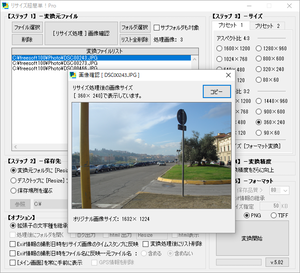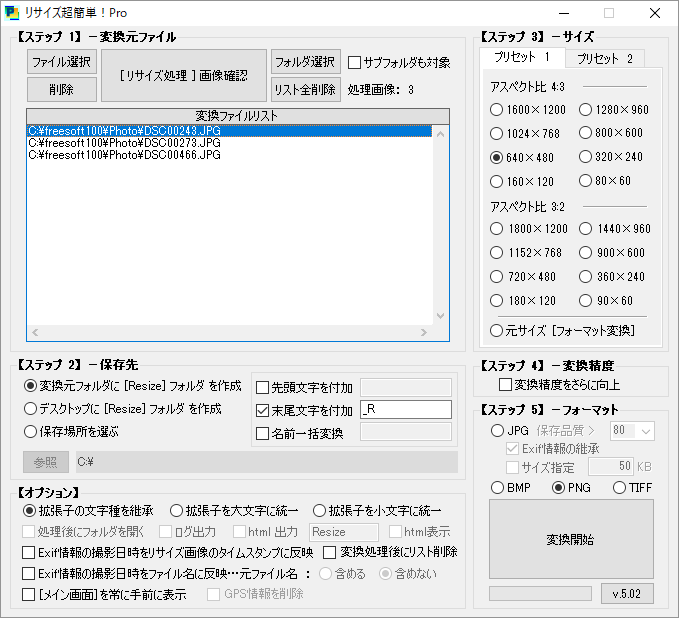プリセットからサイズから選ぶか、パーセント指定、縦横指定でサイズ変更を指定できる画像ファイルリサイズソフトです。
GIF / JPG / PNG / BMP /TIFF のファイルに対応し、JPG / PNG / BMP /TIFF へ変換出力できます。
リサイズ後のファイルリネームに対応しており、画像ファイルのファイル形式の変換だけでも利用できます。
リサイズ超簡単!Pro の使い方
ダウンロード と インストール
- 提供元サイトのダウンロードページへアクセスし、「v5系 最新バージョン v5.51」リンクをクリックします。
- ダウンロードページが表示されるので「ご利用にあたって」を読み、「利用規約に同意する」にチェックを入れると表示される「ダウンロード」ボタンをクリックしてダウンロードします。
- ダウンロードした圧縮ファイル(RCKP551.zip)を展開し、セットアップファイル(RCKP551.exe)からインストールします。
使い方
次の項目を設定して「変換開始」ボタンをクリックすると、リサイズされたファイルが作成されます。
保存するファイル名を指定します。
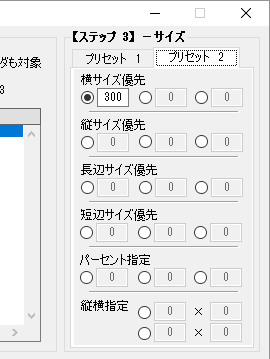
Version 5.51
Version 5.50
Version 5.49
【ステップ 1】-変換元ファイル
「変換ファイルリスト」にファイルをドラッグ&ドロップするか、「ファイル選択」ボタン、「フォルダ選択」ボタンをクリックして変換したいファイルを追加します。【ステップ 2】-保存先
保存フォルダーを指定します。- 変換元フォルダに [Resize] フォルダを作成(※初期値)
- デスクトップに [Resize] フォルダを作成
- 保存場所を選ぶ
保存するファイル名を指定します。
- 先頭文字を付加
- 末尾文字を付加(※初期値、ファイル名の末尾に「_R」を追加)
- 名前一括変換
【ステップ 3】-サイズ
「プリセット 1」タブ、「プリセット 2」タブから好きなサイズ選択方法を指定します。「プリセット 1」タブ
- アスペクト比 4:3(1600×1200、1280×960、1024×768…80×60)
- アスペクト比 3:2(1800×1200、1440×960、1152×768…90×60)
- 元サイズ [フォーマット変換]
「プリセット 2」タブ
- 横サイズ優先(※初期値)
- 縦サイズ優先
- 長辺サイズ優先
- 短辺サイズ優先
- パーセント指定
- 縦横指定
- 元サイズ [フォーマット変換]
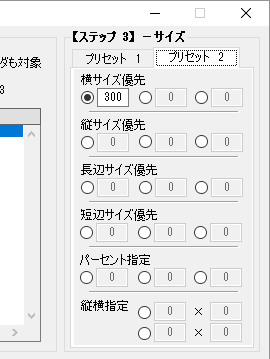
「プリセット 2」タブ
【ステップ 4】-変換精度
- 周辺改善
- CS調整
【ステップ 5】-フォーマット
- JPEG(保存品質、Exif 情報の継承、サイズ指定)
- BMP / PNG / TIFF
【オプション】
Exif 情報
チェックを入れることで、Exif 情報を利用したファイル名、タイムスタンプを変更できます。- Exif 情報の撮影日時をリサイズ画像のタイムスタンプに反映
- Exif 情報の撮影日時をファイル名に反映
- GPS 情報を削除
拡張子
- 文字種を継承(※初期値)
- 小文字に統一
- 大文字に統一
更新履歴
Version 5.51 (2025/05/06)
- 動作安定化のため、コードの最適化を行いました。
- アイコンの小変更を行いました。
Version 5.50 (2024/11/26)
- エラー防止のために複数起動を不可としました。
- Exif 関連処理のコードを最適化しました。
Version 5.49 (2023/12/31)
- 変換処理後にタイトルバー上のアイコンを点滅させるオプションを追加しました。